სასაჩუქრე ბარათები, კუპონები და ჯილდოს პროგრამები დაგეხმარებათ შეაგროვოთ ნაღდი ფული, იპოვოთ ფასდაკლებები თქვენი საყვარელი ბრენდებისთვის და სხვა. თუმცა, თქვენ ასევე შეგიძლიათ მარტივად დაასრულოთ ბევრი კარტი ჟონგლირებისთვის. კარგი ამბავი ის არის, რომ Apple Wallet შეუძლია გააკეთოს სამუშაო თქვენთვის და დაეხმარეთ ყველაფერი ორგანიზებული იყოს ერთ ადგილზე, რომელზედაც სწრაფად და მარტივად არის ხელმისაწვდომი iPhone.
შინაარსი
- ჩართეთ საფულის სინქრონიზაცია თქვენს iCloud პარამეტრებში
- როგორ დავამატოთ ბარათი თქვენს Apple Wallet-ში ელფოსტით ან ვებგვერდიდან
- როგორ დაამატოთ ბარათი თქვენს Apple Wallet-ში მესამე მხარის აპლიკაციის გამოყენებით
რეკომენდებული ვიდეოები
Ადვილი
15 წუთი
iPhone
თავსებადი სასაჩუქრე ბარათი, კუპონი ან ჯილდოს ბარათი
მართალია, თქვენ უკვე იცით, რომ Apple-ის Wallet აპი მუშაობს Apple Pay-თან თქვენი გადახდის ბარათების დასამუშავებლად, ბევრმა არ იცის, რომ მას ასევე შეუძლია შეინახოს მრავალფეროვანი სასაჩუქრე ბარათები, ჯილდოს ბარათები და კუპონები მესამე მხარის ბრენდებისგან. უმეტეს შემთხვევაში, შეგიძლიათ დაამატოთ თქვენი საყვარელი ბარათი ან კუპონი Wallet აპში მხოლოდ რამდენიმე შეხებით ან დაწკაპუნებით — და ამის გაკეთება შეგიძლიათ Apple-ის ნებისმიერი მოწყობილობიდან, რომელიც იზიარებს იმავე iCloud ანგარიშს, იქნება ეს თქვენი ბრწყინვალე ახალი
iPhone 14 Pro ან უფრო ძველი iPad.
ჩართეთ საფულის სინქრონიზაცია თქვენს iCloud პარამეტრებში
თუ გსურთ დაამატოთ ელემენტები თქვენს Apple Wallet-ში Mac-ის ან iPad-ის გამოყენებით, ჯერ უნდა დარწმუნდეთ, რომ თქვენი Wallet მონაცემები თქვენს მოწყობილობებს შორის სინქრონიზებულია iCloud-ის საშუალებით. წინააღმდეგ შემთხვევაში, თქვენს მიერ დამატებული ნებისმიერი ბარათი ან კუპონი არ გამოჩნდება თქვენს iPhone-ზე, თუ არ დაამატებთ მათ პირდაპირ თქვენი iPhone-დან. თუმცა, კარგი იდეაა, რომ ჩართოთ ეს მაშინაც კი, თუ თქვენ მხოლოდ თქვენი საფულის ახალი ელემენტების დამატებას გეგმავთ iPhone, რადგან ეს ასევე უზრუნველყოფს თქვენი ყველა კუპონის, სასაჩუქრე ბარათის და ჯილდოს ბარათის სარეზერვო ასლს ცალკე iCloud.
ეს ჩვეულებრივ უნდა იყოს ჩართული ნაგულისხმევად, მაგრამ აი, როგორ უნდა შეამოწმოთ, რომ დარწმუნდეთ:
Ნაბიჯი 1: გახსენით პარამეტრების აპი თქვენს iPhone-ზე.
ნაბიჯი 2: აირჩიეთ თქვენი სახელი ეკრანის ზედა ნაწილში.
დაკავშირებული
- როგორ დაამატოთ თქვენი ID ან მართვის მოწმობა Google Wallet-ში
- როგორ განაახლოთ Apple AirPods, AirPods Pro და AirPods Max
- შეამოწმეთ თქვენი Apple Card ახლავე – შეიძლება გქონდეთ გიჟური 10% ფულადი სახსრების დაბრუნების პრომო
ნაბიჯი 3: აირჩიეთ iCloud.
ნაბიჯი 4: ქვეშ აპები iCloud-ის გამოყენებით, აირჩიეთ Მაჩვენე ყველა.
ნაბიჯი 5: გადაახვიეთ ქვემოთ საფულე და დარწმუნდით, რომ ის ჩართულია.
ნაბიჯი 6: გაიმეორეთ ეს ნაბიჯები შესაბამის პარამეტრების აპებში თქვენს სხვა Apple მოწყობილობებზე, როგორიცაა Mac ან iPad, რათა დარწმუნდეთ, რომ თქვენი საფულე ასევე სინქრონიზდება iCloud-თან ამ მოწყობილობებზე.
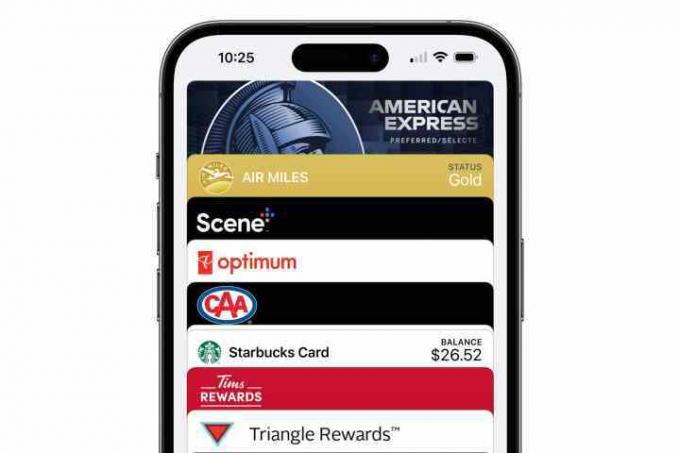
როგორ დავამატოთ ბარათი თქვენს Apple Wallet-ში ელფოსტით ან ვებგვერდიდან
ეს ყველაზე მარტივი ვარიანტია და უნდა იყოს თქვენი პირველი ნაბიჯი, როდესაც გაქვთ სასაჩუქრე ბარათი, კუპონი ან მსგავსი ნივთი, რომელიც გსურთ დაამატოთ თქვენს საფულეში.
Ნაბიჯი 1: გახსენით ელექტრონული ფოსტა ან სხვა კომუნიკაცია, სადაც მიიღეთ ბარათი ან კუპონი.
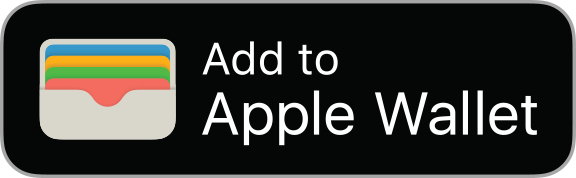
ნაბიჯი 2: გადაახვიეთ შეტყობინებაში ან სერთიფიკატში და მოძებნეთ ვარიანტი, რომელიც ამბობს Apple Wallet-ში დამატება, გამორჩეული ლოგოთი.
ნაბიჯი 3: უმეტეს შემთხვევაში, თუ თქვენ შეეხებით ბმულს Safari-დან ან სხვა აპიდან თქვენს iPhone-ზე, iPad-ზე ან Mac-ზე, ელემენტი დაემატება პირდაპირ თქვენს Apple Wallet-ს. თუმცა, თუ თქვენ წვდებით ნივთს სხვა კომპიუტერიდან, ან თუ უკვე არ ხართ შესული თქვენს Apple ანგარიშში, შეიძლება მოგეთხოვოთ შეიყვანოთ თქვენი Apple ID და პაროლი.
ნაბიჯი 4: თუ იყენებთ iPhone-ს, Wallet აპი გაიხსნება თქვენი კუპონით, სასაჩუქრე ბარათით ან ჯილდოს ბარათით. iPad-ზე ან Mac-ზე თქვენ მიიღებთ ამომხტარ ფანჯარას, რომელიც აჩვენებს, რომ ელემენტი დამატებულია Apple Wallet-ში; შეიძლება რამდენიმე წამი დასჭირდეს იქიდან თქვენს iPhone-თან iCloud-ის საშუალებით სინქრონიზაციას.
ნაბიჯი 5: თუ არ ხედავთ Apple Wallet-ში დამატება ლოგო, მოძებნეთ QR კოდის სკანირების ვარიანტი. ეს არის კიდევ ერთი გზა, რომლითაც ზოგიერთი პლატფორმა საშუალებას გაძლევთ სწრაფად დაამატოთ ნივთი თქვენს ციფრულ საფულეში და ის მუშაობს რამდენიმე დაბეჭდილი კუპონიდანაც.
როგორ დაამატოთ ბარათი თქვენს Apple Wallet-ში მესამე მხარის აპლიკაციის გამოყენებით
ზოგიერთი სასაჩუქრე ბარათის ან კუპონის პროვაიდერი მოითხოვს, რომ გამოიყენოთ მათი აპები ბარათის საფულეში დასამატებლად. თუ არ ხედავთ Apple Wallet-ში დამატება ღილაკი ან QR კოდი თავად კუპონით ან ბარათით, მაშინ სავარაუდოდ დაგჭირდებათ მისი დამატება ამ კომპანიის აპის გამოყენებით. ეს ჩვეულებრივ უნდა გაკეთდეს ბრენდის iPhone აპლიკაციით, ვიდრე iPad-ის ან Mac-ისგან, მაგრამ ეს შეიძლება განსხვავდებოდეს იმის მიხედვით, თუ როგორ დააყენა კომპანიამ.
Ნაბიჯი 1: გახსენით App Store თქვენს iPhone-ზე.

ნაბიჯი 2: მოძებნეთ კომპანია ან ბრენდი, რომლისთვისაც გსურთ კუპონის, სასაჩუქრე ბარათის ან ჯილდოს ბარათის დამატება.
როდესაც ფიქრობთ, რომ იპოვეთ აპლიკაცია, რომელსაც ეძებთ, დარწმუნდით, რომ შეამოწმეთ დეველოპერის სახელი და სხვა შესაბამისი ინფორმაცია, როგორიცაა აღწერა და მიმოხილვები. იშვიათი არაა სხვა დეველოპერებისთვის, რომ ქმნიან მესამე მხარის "გარიგების" აპებს პოპულარული ბრენდებისთვის და ცდილობენ მათ ოფიციალურად გადასცენ.
ნაბიჯი 3: დაადასტურეთ, რომ აპლიკაცია, რომელსაც თქვენ უყურებთ, მხარს უჭერს Apple Wallet-ს App Store-ის გვერდის ბოლოში გადასვლით. თქვენ უნდა იხილოთ "საფულე" ჩამოთვლილი "მხარდაჭერის" განყოფილებაში დანარჩენი ინფორმაციის ქვემოთ, როგორიცაა ენები, ასაკობრივი რეიტინგი და საავტორო უფლებები.

ნაბიჯი 4: მას შემდეგ რაც დაადასტურებთ, რომ გაქვთ სწორი აპლიკაცია და რომ ის მხარს უჭერს Apple Wallet-ს, აირჩიეთ მიიღეთ რომ ჩამოტვირთოთ აპლიკაცია თქვენს iPhone-ზე.
ნაბიჯი 5: დაადასტურეთ, რომ გსურთ ჩამოტვირთოთ აპი Touch ID-ის, Face ID-ის ან თქვენი პაროლის გამოყენებით.
ნაბიჯი 6: აპლიკაციის ჩამოტვირთვის დასრულების შემდეგ, აირჩიეთ გახსენით აპლიკაციის ჩასატვირთად.
ნაბიჯი 7: მიჰყევით აპის ინსტრუქციას თქვენი მომხმარებლის ანგარიშში შესასვლელად.

ნაბიჯი 8: მას შემდეგ რაც შეხვალთ თქვენს ანგარიშში, მოძებნეთ თქვენი ჯილდოს ბარათი, სასაჩუქრე ბარათი ან კუპონი აპში. ბევრი მესამე მხარის აპი უზრუნველყოფს თქვენი ბარათის ან კუპონის პირდაპირ აპში ჩვენების საშუალებას, სადაც ხშირად იპოვით საფულეში დამატება ღილაკი მის გვერდით. თუ ის არ არის მთავარ ეკრანზე, ჩაუღრმავდით ამ კონკრეტული ბარათის დეტალებს ან პარამეტრებს და მოძებნეთ ეს ვარიანტი.
ასევე შეგიძლიათ იპოვოთ საფულესთან თავსებადი პოპულარული აპების სია App Store-ში Apple's-ში აპები საფულესთვის განყოფილება. თუმცა, ეს არ არის ყველა აპლიკაციის ყოვლისმომცველი სია, რომელიც მხარს უჭერს Apple Wallet-ს; ეს არის Apple-ის App Store-ის სარედაქციო გუნდის გამორჩეული აპლიკაციების მხოლოდ კურირებული არჩევანი. სხვა სიტყვებით რომ ვთქვათ, ნუ იმედგაცრუებთ, თუ თქვენი საყვარელი აპი აქ არ არის - უბრალოდ მოძებნეთ იგი პირდაპირ და შეამოწმეთ მისი App Store გვერდის ბოლოში, რომ ნახოთ, აქვს თუ არა ის Apple Wallet-ის მხარდაჭერას.
რედაქტორების რეკომენდაციები
- WatchOS 10: როგორ დაამატოთ ვიჯეტები თქვენს Apple Watch-ში
- როგორ აღვადგინოთ Apple AirPods და AirPods Pro
- როგორ დავამატოთ iPhone-ის დინამიური კუნძული თქვენს Android ტელეფონს
- Apple Card-ის ძალიან მოთხოვნადი ფუნქცია დღეს საბოლოოდ გააქტიურდა
- Apple Card-ის მომხმარებლებისთვის შესაძლოა მალე დიდი ცვლილება მოხდეს


